Как удалить обсуждения в Одноклассниках
— —
Обсуждения – это сервис, позволяющий общаться большому количеству людей одновременно.
Обсуждаться может абсолютно любой контент, хотя наиболее часто обсуждают:
- Видеоролики.
- Фотографии.
- Темы.
СПРАВКА: Если пользователь не желает позволять обсуждать свой контент, он может запретить комментировать. Для этого, в настройках профиля на вкладке «Публичность» нужно поставить соответствующую галочку в пункте.
Как удалить обсуждения в «Одноклассниках»
Иногда обсуждений скапливается достаточно много, ведь люди постоянно комментируют и делятся мнениями. Если некоторые из них больше не интересны, есть возможность скрыть их.
Рассмотрим способ удаления обсуждений, созданных пользователем.
- Найти в главном меню пункт «Обсуждения».
 Символ изображает пузырьки для текста.
Символ изображает пузырьки для текста.
ВАЖНО: Число в зеленом круге указывает на добавленные комментарии, которые еще не просматривали.
- Открыть его.
- С помощью фильтра с левой стороны окна, отсортировать все обсуждения созданные владельцем страницы. Для этого нажать на вкладку «Мои».
- Найти в списке ненужное обсуждение и навести на него курсор.
- Кликнуть на появившийся крестик.
Существует альтернативный способ удаления обсуждений
- В окне выбрать подлежащее удалению обсуждение.
- В правом верхнем углу нажать на кнопку «Скрыть»
Как в первом, так и во втором случае пользователю покажут сообщение, которое подтверждает скрытие.
ВНИМАНИЕ: Если обсуждение было удалено ошибочно, восстановить его можно нажав на кнопку «Отменить» в сообщении.
Если нужно убрать обсуждение, автором которого пользователь не является
- Открыть окно обсуждений как описано выше.

- Отсортировать обсуждения с помощью вкладок «Участвовал», «Друзья», «Группы».
- Выбрать искомое обсуждение и в левой колонке навести курсор на комментарий.
- Удалить группу комментариев, нажав на появившийся крестик.
СПРАВКА: Обсуждение будет скрыто только для пользователя. Для остальных видимых изменений не произойдет.
Как удалить обсуждения определенного человека
Если существует необходимость удалить обсуждения одного пользователя все сразу, нужно:
- Перейти на страницу пользователя
- Под фотографией нажать на кнопку с символом «…» (1)
- Отключить оповещение о публикациях пользователя, нажав «Исключить из ленты» (2)
Как удалить обсуждения, пользуясь мобильными устройствами
Для удаления обсуждений в мобильном приложении, пользователь должен:
- Вызвать главное меню и выбрать пункт «Обсуждения»
- С помощью вкладок найти искомое обсуждение (1).

- Возле него нажать на символ из трех вертикальных точек (2).
- Подтвердить скрытие обсуждения.
Что делать если не открываются обсуждения
Для решения проблемы, необходимо выявить причину данной неприятности. Сделать это можно с помощью следующих действий.
- Перезагрузить браузер
Возможно, ошибка кроется в неправильной работе программы. Если перезагрузка браузера не помогла, обновить его до последней версии. В противном случае проблема не в браузере. - Обновить Flash-плеер
Иногда, подобные ошибки могут случаться из-за некорректной работы этой программы. - Проверить устройство на наличие вирусов. Вирусы тоже могут быть причиной неправильной работы браузера.
- Проверить, не блокирует ли антивирус необходимые для работы скрипты.
Пользователь, может даже не подозревать о блокировке определенного скрипта, который необходим для корректного отображения страниц.
Если ни один из вышеперечисленных способов не принес результата, обратитесь в службу техподдержки социальной сети «Одноклассники».
Сервис «Обсуждения» является довольно важной составляющей для свободного общения в «Одноклассниках». Но если его запустить, то через некоторое время скопится много ненужных обсуждений. Как их удалить вы могли прочитать выше.
Следующая страница
Похожие записи
Как удалить тему в группе в «Одноклассниках» с компьютера и с телефона
В сообществах в социальной сети «Одноклассники» администраторы от своего имени, либо от имени самого сообщества могут создавать различные темы на стене. Они могут включать в себя текст, а также дополнительные вложения (например, картинки, музыку, видео и так далее). Все эти темы могут комментироваться внутри самого сообщества. При этом в любой момент администраторы и модераторы могут быстро удалять любые темы со стены своего сообщества.
В этой статье мы подробно и с примерами расскажем о том, как удалить ранее созданный пост в сообществе в «Одноклассниках»:
- В полной компьютерной версии сайта;
- В приложении;
- В мобильной версии сайта.

Как удалить тему в группе в «Одноклассниках» на компьютере?
В полной компьютерной версии сайта сделать это достаточно просто. Для начала нужно перейти на страницу самой группы и далее на ее стене найти требуемый пост. После этого рядом с темой нужно навести курсор мыши на кнопку с треугольником, чтобы появилось меню дополнительных функций. Здесь требуется выбрать вариант «Удалить тему». Сразу после нажатия на эту кнопку она будет удалена со стены сообщества.
Обратите внимание!
Найти нужную тему можно достаточно быстро через специальный поиск по записям на стене группы.
Сразу же после удаления этой темы с компьютера, ее можно будет восстановить обратно, нажав на соответствующую кнопку. Это помогает в тех случаях, когда тема была удалена по ошибке. В дальнейшем после обновления страницы эта функция пропадает, то есть восстановить удаленную тему уже не получится.
Как удалить тему в группе в «Одноклассниках» в приложении?
Функции официального мобильного приложения тоже позволяют администраторам сообществ быстро удалять ненужные темы со стен своих групп. Для этого здесь сначала надо зайти на страницу самого сообщества и далее перейти в раздел со всеми «Темами» через специальную кнопку.
Для этого здесь сначала надо зайти на страницу самого сообщества и далее перейти в раздел со всеми «Темами» через специальную кнопку.
Далее откроется непосредственно сама стена со всеми опубликованными здесь постами. Рядом с нужной темой требуется нажать на кнопку с тремя точками для вызова меню дополнительных функций, после чего следует нажать на «Удалить» в открывшемся списке.
После этого должно появиться новое всплывающее окно с вопросом, где нужно подтвердить свое решение, еще раз нажав на кнопку «Удалить».
Как удалить тему в группе в «Одноклассниках» в мобильной версии?
На сайте m.ok.ru, который специально оптимизирован для работы с мобильными браузерами, администраторы сообществ тоже могут быстро удалять ранее созданные и опубликованные на стене группы темы. Для этого сначала нужно перейти на саму страницу сообщества и далее открыть раздел «Темы», чтобы посмотреть все созданные посты.
На следующей странице нужно просто найти требуемую тему и рядом с нею нажать на кнопку с тремя точками, после чего в выпадающем меню выбрать пункт «Удалить тему».
Далее должно появиться новое всплывающее окно с подтверждающим вопросом, где требуется нова нажать на кнопку «Удалить». Сразу же после этого тема будет полностью удалена без возможности мгновенного восстановления, как это реализовано в полной компьютерной версии сайта.
Заключение
Удалить из своего сообщества можно любую созданную ранее тему в любой момент, если у пользователя есть достаточные администраторские права в этом сообществе.
Как удалить группу в Одноклассниках: советы и инструкции
Здравствуйте, дорогие читатели!
Сегодня я расскажу вам, как удалить группу в Одноклассниках. Если вы твердо решили избавиться от своего детища, то выбирайте удобный для вас способ и следуйте инструкции. Этот процесс займет у вас около одной минуты. Если же у вас есть сомнения в необходимости удаления, то предварительно ознакомьтесь с разделом “Предостережения и альтернативы”.
Предостережения и альтернативы
Первым делом хочу предупредить, что после удаления вы потеряете все фотографии, видеозаписи и темы, лишитесь всей информации, которая когда-либо была размещена в паблике. К тому же вы навсегда потеряете всех подписчиков. Ведь удаленную публичную страницу невозможно восстановить.
К тому же вы навсегда потеряете всех подписчиков. Ведь удаленную публичную страницу невозможно восстановить.
Конечно, если вы запустили проект совсем недавно и еще не успели раскрутить его, то можете без колебаний переходить к удалению. Однако площадку, в которой есть хотя бы несколько тысяч активных участников, можно довольно выгодно продать. Так вы убьете сразу двух зайцев: избавитесь от проекта, заниматься которым больше нет времени или желания, и получите денежное вознаграждение за вложенные силы.
Если у вас не хватает времени на ведение сообщества, то вы можете назначить модераторов, которые будут помогать в развитии проекта. Попросите помощи у друзей или поищите волонтеров среди ваших подписчиков.
Вы можете скрыть вашу группу и все ее содержимое от посторонних глаз, при этом не удаляя ее. Для этого в настройках нужно сделать ее секретной и исключить всех подписчиков. Таким образом вы сохраните всю информацию, и никто не сможет найти ваше сообщество в ОК, а тем более увидеть его содержимое.
При желании вы можете изменить категорию и тематику площадки, сохранив при этом всех подписчиков и убрав некоторые материалы, которые вас не устраивают. Также у администратора есть возможность заблокировать агрессивно настроенных, досаждающих в комментариях или сообщениях подписчиков.
Удаление на компьютере
Вы вправе уничтожить любую когда-либо созданную вами публичную страницу: как работающую, так и заблокированную модераторами сайта ok.ru за нарушения правил. Удалить сообщество может только его администратор. У модераторов такие права отсутствуют.
Войдите в аккаунт, с которого вы создавали проект, перейдите в раздел “Группы”. Кликните на надпись “Модерирую”, чтобы увидеть сообщества, в которых являетесь администратором или модератором.
Зайдите в сообщество, которое хотите стереть. Нажмите на кнопку в виде многоточия и в появившемся меню выберите пункт “Удалить”.
Подтвердите свое намерение, щелкнув кнопку удаления в окошке с предупреждением.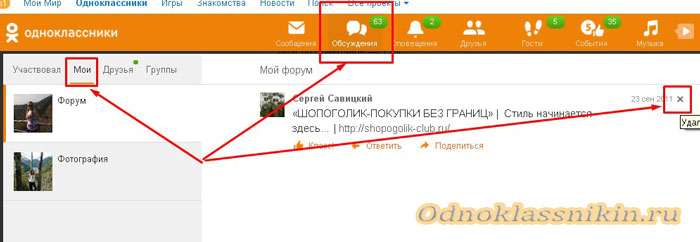
После выполнения всех шагов инструкции вы окажетесь на странице со списком рекомендуемых сообществ. Ваше творение будет безвозвратно удалено и с этого моме
Как удалить смарт-группу с адреса…
Открыть меню Global Nav
Глобальная навигация Закрыть меню
яблоко
Сумка для покупок
Поддержка поиска
Отмена
яблоко
Mac
iPad
iPhone
Смотреть
Телевизор
Музыка
Поддержка
Сумка для покупок
Отмена
Сообщества
Контактная поддержка
войти в систему
- Войти
- Вход корпоративный
Просматривать
Поиск
Сообщества
- Войти
- Пост
- Просмотр
- Обратиться в службу поддержки
Задать вопрос
Сообщества поддержки
/
Python: Как удалить элемент из списка по значению или индексу
В этой статье мы обсудим различные способы удаления элемента из списка.
Удалить элемент из списка по значению с помощью list.remove ()
Список
Python предоставляет функцию-член для удаления элемента из списка, например
list.remove (value)
Удаляет первое вхождение данного элемента из списка.
Например,
Предположим, у нас есть список номеров, например
# Список номеров listOfnum = [12, 44, 56, 45, 34, 3, 56, 4, 33, 44, 56]
Удалим 56 из данного списка с помощью list.remove (), т.е.
# Удалить первое вхождение 56 из списка listOfnum.remove (56)
Он удалит первое вхождение 56 из приведенных выше списков. Теперь содержимое списков будет
[12, 44, 45, 34, 3, 56, 4, 33, 44, 56]
Если мы попытаемся удалить элемент, которого нет в списке, list.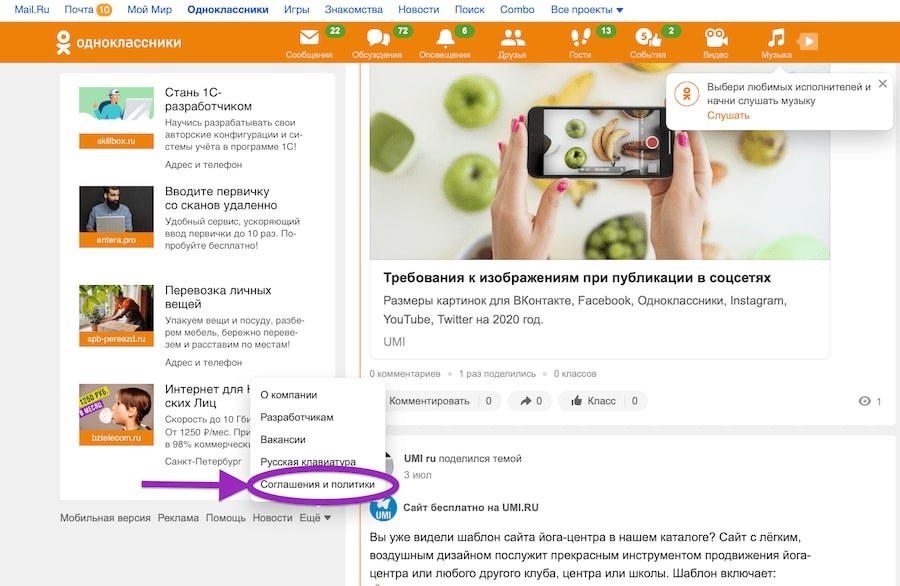 remove () выдаст исключение.
remove () выдаст исключение.
Поэтому перед вызовом list.remove () мы должны либо
Проверить, существует ли элемент в списке, т.е.
# Проверить, существует ли элемент в списке, перед удалением
если 99 в listOfnum:
listOfnum.удалить (99)
еще:
print («Данный элемент не найден в списке») Или используйте try / except, т.е.
# Если данный элемент не существует в списке, то remove () может выдать ошибку
# Поэтому используйте try / except при вызове list.remove ()
пытаться :
listOfnum.remove (99)
кроме ValueError:
print («Данный элемент не найден в списке») Статьи по теме
Удалить элемент из списка по индексу с помощью list.pop ()
list.pop (индекс)
В списке Python функция pop () удаляет элемент по заданному индексу, а также возвращает удаленный элемент.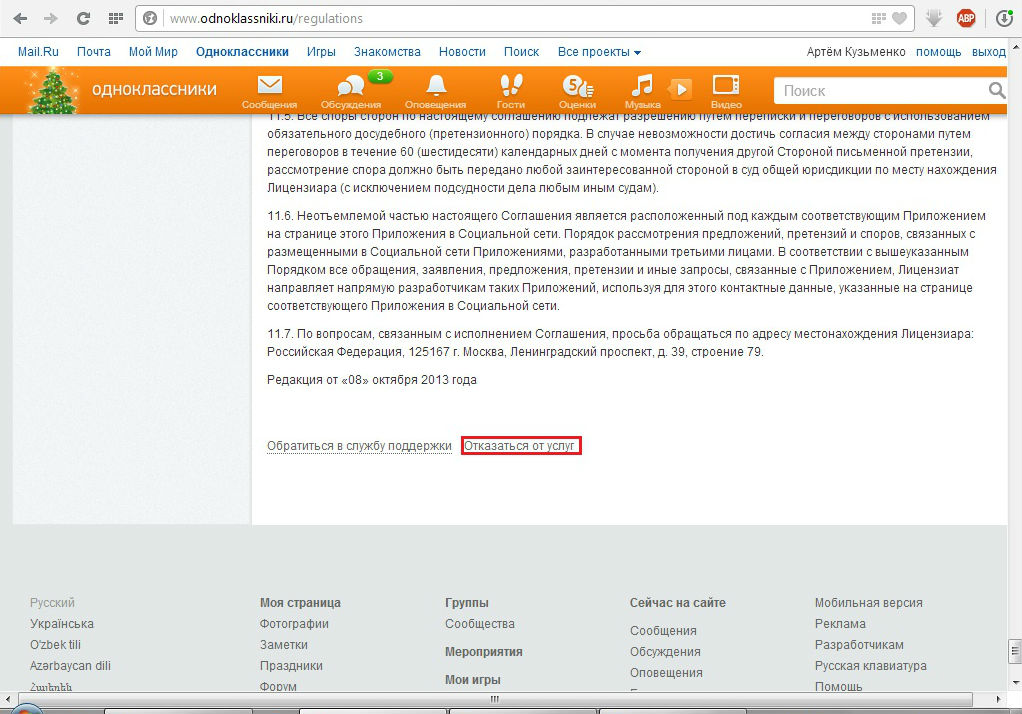
Если индекс не указан, он удаляет последний элемент.
Например,
У нас есть список целых чисел, т.е.
# Список чисел listOfnum = [12, 44, 12, 56, 45, 34, 3, 56, 4, 33, 44, 56]
Давайте удалим элемент с индексом 2
# Удалим элемент с индексом 2 в списке значение = listOfnum.pop (2)
Теперь содержимое списка будет
[12, 44, 56, 45, 34, 3, 56, 4, 33, 44, 56]
Возвращаемое значение — 12, т.е. удаленный элемент.
list.pop () и ошибка времени выполнения
Если list.pop () вызывается индексом, выходящим за пределы List, то он сгенерирует ошибку времени выполнения.
Следовательно, мы всегда должны проверять размер списка перед вызовом list.pop (), т.е.
# pop () может выдать ошибку, если данный индекс выходит за пределы допустимого диапазона, поэтому проверьте размер перед его вызовом
если len (listOfnum)> = 20:
listOfnum. pop (20)
еще:
print ("Индекс вне диапазона")
pop (20)
еще:
print ("Индекс вне диапазона")
или Используйте try / except
# pop () может выдать ошибку, если указанный индекс выходит за пределы допустимого диапазона, поэтому используйте try / except
пытаться :
listOfnum.поп (20)
кроме IndexError:
print ("Индекс вне диапазона")
Удалить элемент из списка, del
В python del — это ключевое слово, которое может использоваться для удаления элемента в списке по индексу, то есть
del listOfNum [2]
Он удалит элемент с индексом 2 в списке.
Если del list [index] вызывается для индекса, который находится за пределами List, то он генерирует ошибку времени выполнения.
Поэтому проверьте размер списка перед вызовом del i.е.
# del list [index] может вызвать ошибку, если указанный индекс выходит за пределы допустимого диапазона, поэтому проверьте размер перед его вызовом
если len (listOfnum)> = 20:
del listOfnum [20]
еще:
print ("Индекс вне диапазона")
или Используйте try / except
# del list [index] может вызвать ошибку, если указанный индекс выходит за пределы допустимого диапазона, поэтому используйте try / except
пытаться :
del listOfnum [20]
кроме IndexError:
print ("Индекс вне диапазона")
Полный пример выглядит следующим образом:
def main ():
# Список номеров
listOfnum = [12, 44, 56, 45, 34, 3, 56, 4, 33, 44, 56]
'' '
Удалить элемент из списка по значению с помощью списка. удалять()
'' '
print ("***** list.remove () *****")
print ("Исходный список:", listOfnum)
# Удалить первое вхождение 56 из списка
listOfnum.remove (56)
print ("Измененный список:", listOfnum)
# Если данного элемента нет в списке, то remove () может выдать ошибку
# Поэтому используйте try / except при вызове list.remove ()
пытаться :
listOfnum.remove (99)
кроме ValueError:
print («Данный элемент не найден в списке»)
# Перед удалением проверьте, существует ли элемент в списке
если 99 в listOfnum:
listOfnum.удалить (99)
еще:
print («Данный элемент не найден в списке»)
'' '
Удалить элемент из списка по индексу с помощью list.pop ()
'' '
print ("***** list.pop () *****")
# Список номеров
listOfnum = [12, 44, 12, 56, 45, 34, 3, 56, 4, 33, 44, 56]
print ("Исходный список:", listOfnum)
# Удаляем элемент с индексом 2 в списке
значение = listOfnum.
удалять()
'' '
print ("***** list.remove () *****")
print ("Исходный список:", listOfnum)
# Удалить первое вхождение 56 из списка
listOfnum.remove (56)
print ("Измененный список:", listOfnum)
# Если данного элемента нет в списке, то remove () может выдать ошибку
# Поэтому используйте try / except при вызове list.remove ()
пытаться :
listOfnum.remove (99)
кроме ValueError:
print («Данный элемент не найден в списке»)
# Перед удалением проверьте, существует ли элемент в списке
если 99 в listOfnum:
listOfnum.удалить (99)
еще:
print («Данный элемент не найден в списке»)
'' '
Удалить элемент из списка по индексу с помощью list.pop ()
'' '
print ("***** list.pop () *****")
# Список номеров
listOfnum = [12, 44, 12, 56, 45, 34, 3, 56, 4, 33, 44, 56]
print ("Исходный список:", listOfnum)
# Удаляем элемент с индексом 2 в списке
значение = listOfnum. pop (2)
print ("Удаленный элемент:", значение)
print ("Измененный список:", listOfnum)
# Удаляем последний элемент из списка
значение = listOfnum.поп ()
print ("Удаленный элемент:", значение)
print ("Измененный список:", listOfnum)
# pop () может вызвать ошибку, если указанный индекс выходит за пределы допустимого диапазона, поэтому проверьте размер перед его вызовом
если len (listOfnum)> = 20:
listOfnum.pop (20)
еще:
print ("Индекс вне диапазона")
# pop () может вызвать ошибку, если указанный индекс выходит за пределы допустимого диапазона, поэтому используйте try / except
пытаться :
listOfnum.pop (20)
кроме IndexError:
print ("Индекс вне диапазона")
print ("***** список [индекс] *****")
'' '
Удалить элемент из списка по del
'' '
listOfnum = [12, 44, 56, 45, 34, 3, 4, 33, 44]
print ("Исходный список:", listOfnum)
# Удалить элемент по индексу 2
del listOfnum [2]
print ("Измененный список:", listOfnum)
# del list [index] может выдать ошибку, если указанный индекс выходит за пределы допустимого диапазона, поэтому проверьте размер перед его вызовом
если len (listOfnum)> = 20:
del listOfnum [20]
еще:
print ("Индекс вне диапазона")
# del list [index] может вызвать ошибку, если указанный индекс выходит за пределы допустимого диапазона, поэтому используйте try / except
пытаться :
del listOfnum [20]
кроме IndexError:
print ("Индекс вне диапазона")
если __name__ == '__main__':
основной()
pop (2)
print ("Удаленный элемент:", значение)
print ("Измененный список:", listOfnum)
# Удаляем последний элемент из списка
значение = listOfnum.поп ()
print ("Удаленный элемент:", значение)
print ("Измененный список:", listOfnum)
# pop () может вызвать ошибку, если указанный индекс выходит за пределы допустимого диапазона, поэтому проверьте размер перед его вызовом
если len (listOfnum)> = 20:
listOfnum.pop (20)
еще:
print ("Индекс вне диапазона")
# pop () может вызвать ошибку, если указанный индекс выходит за пределы допустимого диапазона, поэтому используйте try / except
пытаться :
listOfnum.pop (20)
кроме IndexError:
print ("Индекс вне диапазона")
print ("***** список [индекс] *****")
'' '
Удалить элемент из списка по del
'' '
listOfnum = [12, 44, 56, 45, 34, 3, 4, 33, 44]
print ("Исходный список:", listOfnum)
# Удалить элемент по индексу 2
del listOfnum [2]
print ("Измененный список:", listOfnum)
# del list [index] может выдать ошибку, если указанный индекс выходит за пределы допустимого диапазона, поэтому проверьте размер перед его вызовом
если len (listOfnum)> = 20:
del listOfnum [20]
еще:
print ("Индекс вне диапазона")
# del list [index] может вызвать ошибку, если указанный индекс выходит за пределы допустимого диапазона, поэтому используйте try / except
пытаться :
del listOfnum [20]
кроме IndexError:
print ("Индекс вне диапазона")
если __name__ == '__main__':
основной()
Вывод:
***** list.удалять()***** Исходный список: [12, 44, 56, 45, 34, 3, 56, 4, 33, 44, 56] Измененный список: [12, 44, 45, 34, 3, 56, 4, 33, 44, 56] Данный элемент не найден в списке Данный элемент не найден в списке ***** list.pop () ***** Исходный список: [12, 44, 12, 56, 45, 34, 3, 56, 4, 33, 44, 56] Удален элемент: 12 Измененный список: [12, 44, 56, 45, 34, 3, 56, 4, 33, 44, 56] Удален элемент: 56 Измененный список: [12, 44, 56, 45, 34, 3, 56, 4, 33, 44] Индекс вне диапазона Индекс вне диапазона ***** список [индекс] ***** Исходный список: [12, 44, 56, 45, 34, 3, 4, 33, 44] Измененный список: [12, 44, 45, 34, 3, 4, 33, 44] Индекс вне диапазона Индекс вне диапазона
Удалить элемент из списка в Python (clear, pop, remove, del)
В Python list Методы clear () , pop () и remove () используются для удалить элементы (элементы) из списка.Также можно удалить элементы с помощью оператора del , указав позицию или диапазон с помощью индекса или среза.
- Удалить все элементы:
прозрачный () - Удаляем элемент по индексу и получаем его значение:
pop () - Удалить элемент по значению:
remove () - Удалить элементы по индексу или срезу:
del - Удалите несколько элементов, удовлетворяющих условию: Составить список
См. Следующий пост для добавления элементов в список.
Удалить все элементы: прозрачный ()
Вы можете удалить все элементы из списка с помощью clear () .
l = список (диапазон (10))
печать (л)
# [0, 1, 2, 3, 4, 5, 6, 7, 8, 9]
l.clear ()
печать (л)
# []
Удаляем элемент по индексу и получаем его значение: pop ()
Вы можете удалить элемент в указанной позиции и получить значение этого элемента с помощью pop () .
Индекс в начале: 0 (индексация с нуля).
l = список (диапазон (10))
печать (л)
# [0, 1, 2, 3, 4, 5, 6, 7, 8, 9]
печать (l. pop (0))
# 0
печать (л)
# [1, 2, 3, 4, 5, 6, 7, 8, 9]
печать (l.pop (3))
# 4
печать (л)
# [1, 2, 3, 5, 6, 7, 8, 9]
pop (0))
# 0
печать (л)
# [1, 2, 3, 4, 5, 6, 7, 8, 9]
печать (l.pop (3))
# 4
печать (л)
# [1, 2, 3, 5, 6, 7, 8, 9]
Вы можете использовать отрицательные значения, чтобы указать позицию с конца. Индекс в конце — -1 .
печать (л. Поп (-2))
# 8
печать (л)
# [1, 2, 3, 5, 6, 7, 9]
Если аргумент не указан, удаляется последний элемент.
принт (л.поп ())
# 9
печать (л)
# [1, 2, 3, 5, 6, 7]
При указании несуществующего индекса возникает ошибка.
# print (l.pop (100))
# IndexError: вывести индекс за пределы допустимого диапазона
Удалить элемент по значению: remove ()
Вы можете удалить первый элемент из списка, значение которого равно указанному значению, с помощью remove () .
l = ['Алиса', 'Боб', 'Чарли', 'Боб', 'Дэйв']
печать (л)
# [«Алиса», «Боб», «Чарли», «Боб», «Дэйв»]
л. remove ('Алиса')
печать (л)
# ["Боб", "Чарли", "Боб", "Дэйв"]
remove ('Алиса')
печать (л)
# ["Боб", "Чарли", "Боб", "Дэйв"]
Если список содержит более одного, соответствующего указанному значению, удаляется только первый.
л. Съемник ('Bob')
печать (л)
# ["Чарли", "Боб", "Дэйв"]
Указание несуществующего значения вызывает ошибку.
# l.remove ('xxx')
# ValueError: list.remove (x): x отсутствует в списке
Удаление элементов по индексу или фрагменту: del
clear () , pop () и remove () — это методы списка list .Вы также можете удалить элементы из списка с помощью операторов del .
Укажите элемент для удаления по индексу. Первый индекс — 0 , а последний — -1 .
l = список (диапазон (10))
печать (л)
# [0, 1, 2, 3, 4, 5, 6, 7, 8, 9]
дель л [0]
печать (л)
# [1, 2, 3, 4, 5, 6, 7, 8, 9]
дель л [-1]
печать (л)
# [1, 2, 3, 4, 5, 6, 7, 8]
дель л [6]
печать (л)
# [1, 2, 3, 4, 5, 6, 8]
Используя slice, вы можете удалить сразу несколько элементов.
l = список (диапазон (10))
печать (л)
# [0, 1, 2, 3, 4, 5, 6, 7, 8, 9]
дель 1 [2: 5]
печать (л)
# [0, 1, 5, 6, 7, 8, 9]
l = список (диапазон (10))
дель л [: 3]
печать (л)
# [3, 4, 5, 6, 7, 8, 9]
l = список (диапазон (10))
del l [ Как удалить Telegram автоматически или вручную за несколько простых шагов
Люди узнают о растущем списке проблем безопасности Telegram, хотят удалить Telegram и перейти на более безопасное приложение чата. Вы узнаете, как удалить Telegram с настройками самоуничтожения, как удалить Telegram вручную, получите совет по экспорту данных перед удалением Telegram, а затем рассмотрите более безопасное приложение для чата.
Удалите свою учетную запись Telegram после этих проблем с безопасностью
Большинство людей загружают Telegram, потому что считают, что это безопасное приложение для чата. Проблема в том, что многие обнаруживают, что это не так. Ряд проблем выявили этот факт:
- Слабые настройки: Настройки приложения по умолчанию не шифруют ваши чаты.
 Многие не могут переключиться на «Секретный чат», получают гораздо меньшую безопасность и подвергают опасности тех, с кем общаются.
Многие не могут переключиться на «Секретный чат», получают гораздо меньшую безопасность и подвергают опасности тех, с кем общаются. - Хранилище сервера: Беседы за пределами секретного чата хранятся на их серверах, что является еще одним вектором атаки.Они утверждают, что облачное хранилище — это особенность, а мы думаем, что это уязвимость.
- Серверное хранилище, часть 2: Секретные чаты тоже хранятся на их серверах, но они, по крайней мере, зашифрованы. Зачем вообще хранить разговоры на серверах? SKY ECC исключительно безопасен, потому что чаты хранятся только на устройстве пользователя, чтобы он мог контролировать свои собственные данные, а не зависеть от сервера, который может быть взломан.
- Захват медиафайлов: Как и WhatsApp, Telegram уязвим для перехвата медиафайлов, когда вредоносное ПО может изменить отправленное или полученное изображение без вашего ведома.
- Хакеры: Ошибка Unicode позволила хакерам использовать уязвимость, которая привела к установке майнеров криптовалюты и вредоносного ПО.

- Протокол: Их шифрование MTProto, которое они создали сами, ставится под сомнение, поскольку существует так много безопасных криптографических протоколов, которые уже существуют. Зачем создавать собственный алгоритм, который не был проверен? Мы даже отправили два наших телефона в BlackBerry для тестирования, чтобы убедиться, что наш уже проверенный протокол был проверен!
Если какая-либо из этих проблем беспокоит вас, а они должны, продолжайте читать, чтобы узнать, как правильно удалить свою учетную запись Telegram.Простое удаление приложения со всех ваших устройств не поможет — все эти чаты и файлы по-прежнему будут на сервере Telegram. Вот как навсегда попрощаться с Telegram:
Удалить учетную запись Telegram с настройками самоуничтожения
Вы можете использовать функцию безопасности Telegram, чтобы удалить свою учетную запись, то есть настроив ее на удаление себя после определенного периода бездействия. Самый быстрый — месяц бездействия.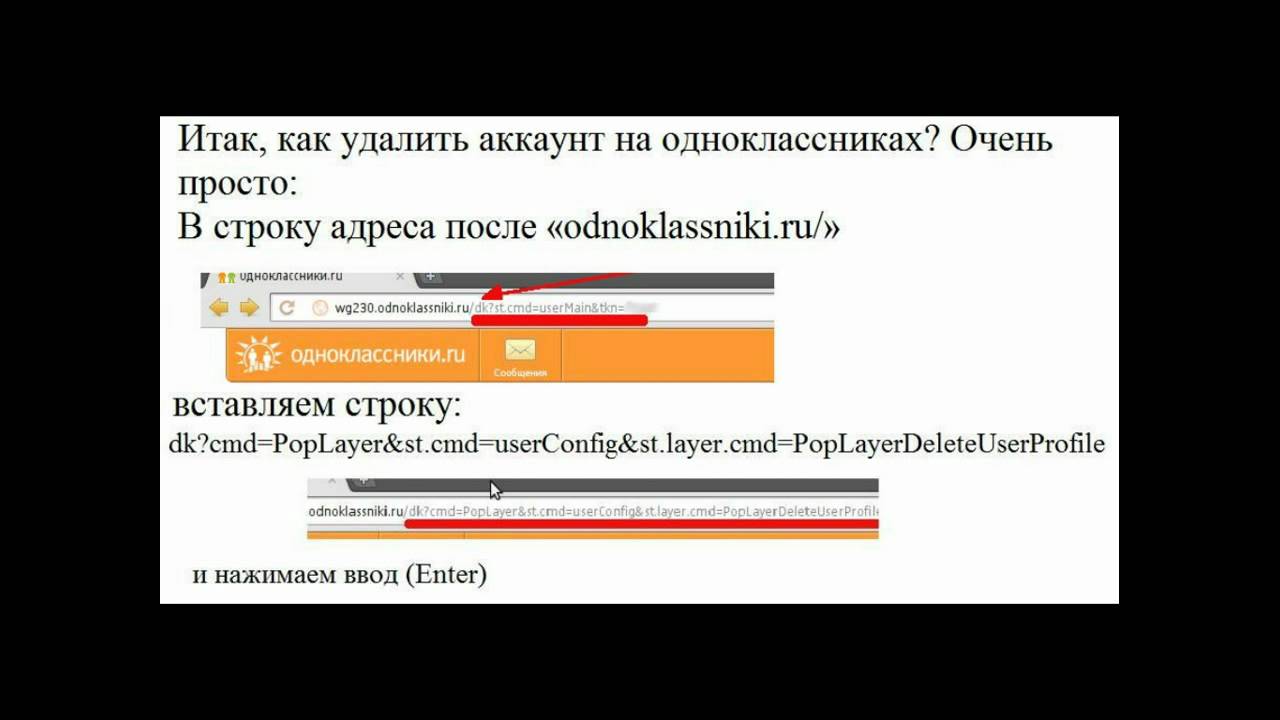 Вот как это сделать:
Вот как это сделать:
- Войдите в свою учетную запись Telegram и нажмите «Настройки», используя значок шестеренки в правом нижнем углу.
- Щелкните «Конфиденциальность и безопасность» рядом со значком серебряного замка.
- Прокрутите вниз до «Автоматически удалить мою учетную запись» и измените «Если нет на» с шести месяцев до одного.
- Закройте вкладку «Настройки».
Ключевым моментом здесь является то, что вы должны оставаться неактивными в течение одного месяца. Вы должны сопротивляться открытию и ответу на любые отправленные вам сообщения. Если у вас есть такая сила воли, абсолютно все в вашей учетной записи, включая сообщения и контакты, будет автоматически удалено через месяц после вашей последней активности.
Удалить Telegram вручную прямо сейчас
Не хватает силы воли или просто хочется покончить с этим сейчас? Я понимаю, так что давайте продолжим удаление Telegram в следующие пять минут:
- Войдите на страницу поддержки деактивации Telegram в веб-браузере, в приложении нет опции: https://my.
 telegram.org/ auth? to = deactivate
telegram.org/ auth? to = deactivate - Введите свой номер телефона в международном формате и нажмите «Далее».
- Вам будет отправлено сообщение чата через Telegram с кодом активации.
- Введите этот код в окно деактивации в вашем браузере.
- При желании вы можете указать причину ухода. Скажите им, что SKY ECC прощается за нас.
- Щелкните по кнопке «Удалить учетную запись».
- Появится всплывающее окно, нажмите «Да, удалить мою учетную запись». Не поддавайтесь строчке «Нет, я попробую еще раз»…
- Удалите приложение с телефона.
Теперь ваша учетная запись и все, что с ней связано, что вам больше не нужно, немедленно исчезнет.Не нужно ждать месяц и возиться, пока люди будут писать вам сообщения, они сразу же удаляются. Я настоятельно рекомендую сделать это сейчас, а не с возможностью самоуничтожения, так как это также защитит ваши данные от того, чтобы они сидели «на ветру» в течение месяца.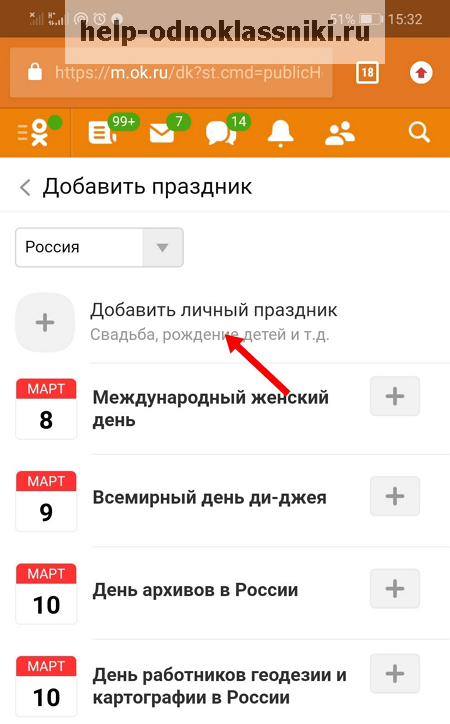
Экспорт данных перед удалением Telegram
Возможно, некоторые вещи вы не хотите удалять. В то время как по-настоящему безопасный мессенджер будет иметь очень строгие функции экспорта данных (например, невозможность экспорта данных), Telegram — это не , а не , и вы можете экспортировать все, что захотите.Вот как сделать резервную копию данных перед удалением Telegram:
- Откройте настольное приложение Telegram: https://web.telegram.org/#/login
- Нажмите «Настройки»
- Выберите «Экспорт данных Telegram»
- Нажмите в «Экспорт истории чата»
- Выберите тип данных для экспорта
Теперь вы сможете просматривать данные Telegram в автономном режиме. Если некоторые из этих разговоров были конфиденциальными или содержали конфиденциальные данные, которые они могли бы получить, если бы вы использовали безопасный мессенджер, обязательно сохраните их в безопасном месте.
Удалите Telegram и выберите что-нибудь более безопасное.
Вы можете потратить время на сравнение Signal и WhatsApp, но на самом деле вы просто сравниваете Macintosh Apples с Fuji Apples. Они оба в основном одинаковы и очень похожи на яблоко Гренни Смит, которое называется Telegram. Вы устали от «яблок» и хотите чего-то более безопасного, правда? Вот почему вы попали на эту страницу.
Следующий шаг — приложение для чата, которое рассматривает безопасный чат как часть экосистемы безопасности. Он должен обеспечивать надежную защиту:
- сообщений, отправляемых с телефона и на телефон.
- Контакты, хранящиеся в телефоне.
- Хранение всех разговоров по телефону, а не на сервере.
- Документы принимаются на телефон.
- Фотографии, сделанные самим телефоном и отправленные вам другими пользователями.
- Сделайте заметки для последующего просмотра.
Это все функции, которые мы встроили в SKY ECC, наше приложение для безопасного чата, которое мы устанавливаем исключительно на самые защищенные телефоны, доступные на рынке.
Asset 1
Защитите вашу конфиденциальность с помощью SKY ECC
Частная зашифрованная сеть мобильной передачи данных
Шифрованная сетевая связь
Частная зашифрованная мобильная сеть передачи данных
Самое надежное шифрование любого приложения для безопасной связи
Как мы защищаем SKY ECC
Мы Сделайте SKY ECC безопасным, используя:
- 521-битную криптографию с эллиптической кривой, которая на порядок безопаснее, чем у наших конкурентов.
- AES 256-битное шифрование всех метаданных, то, что многие чат-приложения даже не защищают.
- Отдельные контейнеры для самого чат-приложения, защищающие его от любых попыток вторжения.
- Все функции безопасности используемых операционных систем, включая защиту от отката ядра, чтобы хакеры не могли перейти на более ранние версии вашей ОС, которые уязвимы.
- Помощь независимых тестеров, которые могут указать на любые проблемы. Мы отправили два наших телефона в BlackBerry, которые тщательно протестировали наше приложение .


 Символ изображает пузырьки для текста.
Символ изображает пузырьки для текста.

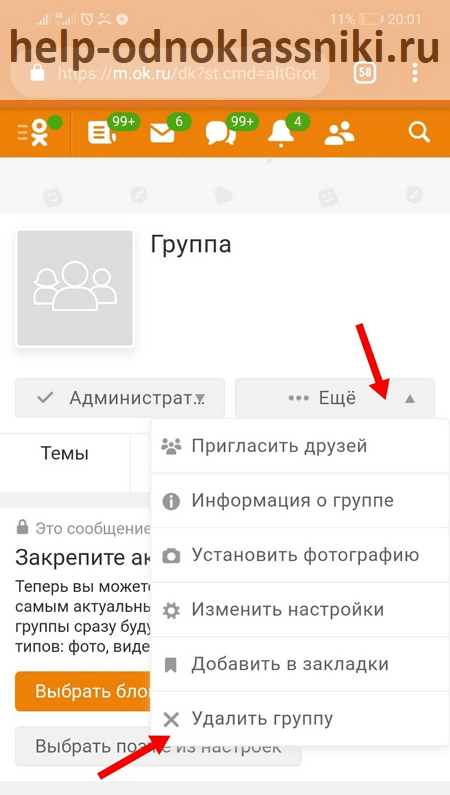
 pop (20)
еще:
print ("Индекс вне диапазона")
pop (20)
еще:
print ("Индекс вне диапазона")
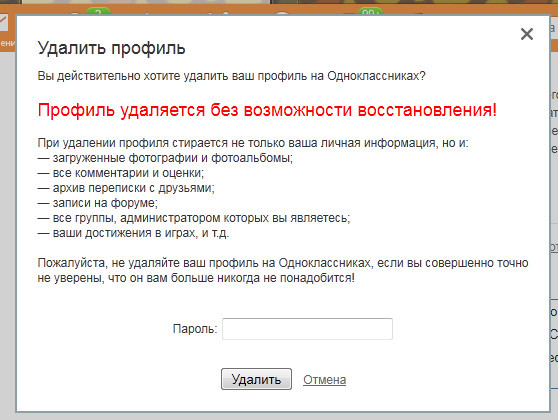 удалять()
'' '
print ("***** list.remove () *****")
print ("Исходный список:", listOfnum)
# Удалить первое вхождение 56 из списка
listOfnum.remove (56)
print ("Измененный список:", listOfnum)
# Если данного элемента нет в списке, то remove () может выдать ошибку
# Поэтому используйте try / except при вызове list.remove ()
пытаться :
listOfnum.remove (99)
кроме ValueError:
print («Данный элемент не найден в списке»)
# Перед удалением проверьте, существует ли элемент в списке
если 99 в listOfnum:
listOfnum.удалить (99)
еще:
print («Данный элемент не найден в списке»)
'' '
Удалить элемент из списка по индексу с помощью list.pop ()
'' '
print ("***** list.pop () *****")
# Список номеров
listOfnum = [12, 44, 12, 56, 45, 34, 3, 56, 4, 33, 44, 56]
print ("Исходный список:", listOfnum)
# Удаляем элемент с индексом 2 в списке
значение = listOfnum.
удалять()
'' '
print ("***** list.remove () *****")
print ("Исходный список:", listOfnum)
# Удалить первое вхождение 56 из списка
listOfnum.remove (56)
print ("Измененный список:", listOfnum)
# Если данного элемента нет в списке, то remove () может выдать ошибку
# Поэтому используйте try / except при вызове list.remove ()
пытаться :
listOfnum.remove (99)
кроме ValueError:
print («Данный элемент не найден в списке»)
# Перед удалением проверьте, существует ли элемент в списке
если 99 в listOfnum:
listOfnum.удалить (99)
еще:
print («Данный элемент не найден в списке»)
'' '
Удалить элемент из списка по индексу с помощью list.pop ()
'' '
print ("***** list.pop () *****")
# Список номеров
listOfnum = [12, 44, 12, 56, 45, 34, 3, 56, 4, 33, 44, 56]
print ("Исходный список:", listOfnum)
# Удаляем элемент с индексом 2 в списке
значение = listOfnum.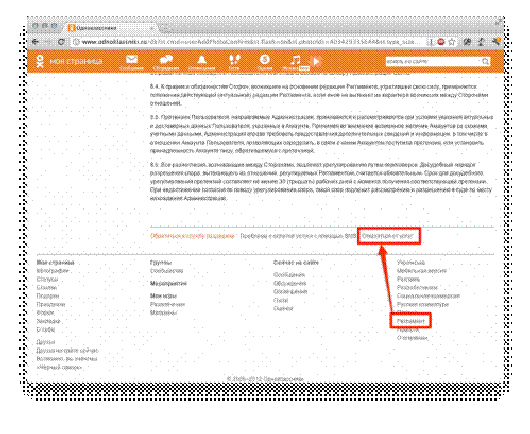 pop (2)
print ("Удаленный элемент:", значение)
print ("Измененный список:", listOfnum)
# Удаляем последний элемент из списка
значение = listOfnum.поп ()
print ("Удаленный элемент:", значение)
print ("Измененный список:", listOfnum)
# pop () может вызвать ошибку, если указанный индекс выходит за пределы допустимого диапазона, поэтому проверьте размер перед его вызовом
если len (listOfnum)> = 20:
listOfnum.pop (20)
еще:
print ("Индекс вне диапазона")
# pop () может вызвать ошибку, если указанный индекс выходит за пределы допустимого диапазона, поэтому используйте try / except
пытаться :
listOfnum.pop (20)
кроме IndexError:
print ("Индекс вне диапазона")
print ("***** список [индекс] *****")
'' '
Удалить элемент из списка по del
'' '
listOfnum = [12, 44, 56, 45, 34, 3, 4, 33, 44]
print ("Исходный список:", listOfnum)
# Удалить элемент по индексу 2
del listOfnum [2]
print ("Измененный список:", listOfnum)
# del list [index] может выдать ошибку, если указанный индекс выходит за пределы допустимого диапазона, поэтому проверьте размер перед его вызовом
если len (listOfnum)> = 20:
del listOfnum [20]
еще:
print ("Индекс вне диапазона")
# del list [index] может вызвать ошибку, если указанный индекс выходит за пределы допустимого диапазона, поэтому используйте try / except
пытаться :
del listOfnum [20]
кроме IndexError:
print ("Индекс вне диапазона")
если __name__ == '__main__':
основной()
pop (2)
print ("Удаленный элемент:", значение)
print ("Измененный список:", listOfnum)
# Удаляем последний элемент из списка
значение = listOfnum.поп ()
print ("Удаленный элемент:", значение)
print ("Измененный список:", listOfnum)
# pop () может вызвать ошибку, если указанный индекс выходит за пределы допустимого диапазона, поэтому проверьте размер перед его вызовом
если len (listOfnum)> = 20:
listOfnum.pop (20)
еще:
print ("Индекс вне диапазона")
# pop () может вызвать ошибку, если указанный индекс выходит за пределы допустимого диапазона, поэтому используйте try / except
пытаться :
listOfnum.pop (20)
кроме IndexError:
print ("Индекс вне диапазона")
print ("***** список [индекс] *****")
'' '
Удалить элемент из списка по del
'' '
listOfnum = [12, 44, 56, 45, 34, 3, 4, 33, 44]
print ("Исходный список:", listOfnum)
# Удалить элемент по индексу 2
del listOfnum [2]
print ("Измененный список:", listOfnum)
# del list [index] может выдать ошибку, если указанный индекс выходит за пределы допустимого диапазона, поэтому проверьте размер перед его вызовом
если len (listOfnum)> = 20:
del listOfnum [20]
еще:
print ("Индекс вне диапазона")
# del list [index] может вызвать ошибку, если указанный индекс выходит за пределы допустимого диапазона, поэтому используйте try / except
пытаться :
del listOfnum [20]
кроме IndexError:
print ("Индекс вне диапазона")
если __name__ == '__main__':
основной()
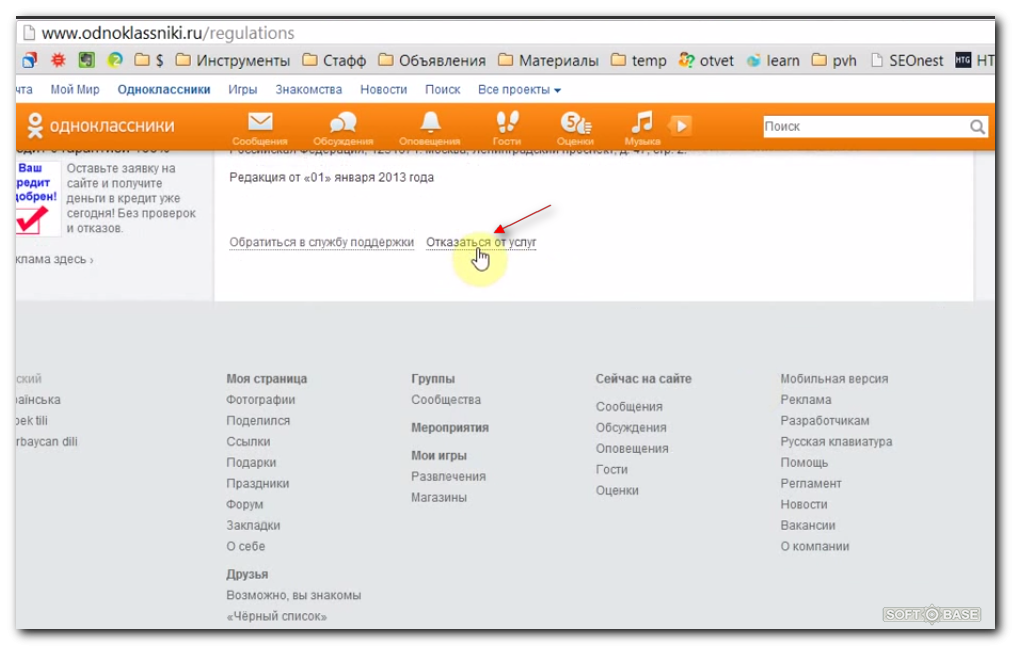 удалять()*****
Исходный список: [12, 44, 56, 45, 34, 3, 56, 4, 33, 44, 56]
Измененный список: [12, 44, 45, 34, 3, 56, 4, 33, 44, 56]
Данный элемент не найден в списке
Данный элемент не найден в списке
***** list.pop () *****
Исходный список: [12, 44, 12, 56, 45, 34, 3, 56, 4, 33, 44, 56]
Удален элемент: 12
Измененный список: [12, 44, 56, 45, 34, 3, 56, 4, 33, 44, 56]
Удален элемент: 56
Измененный список: [12, 44, 56, 45, 34, 3, 56, 4, 33, 44]
Индекс вне диапазона
Индекс вне диапазона
***** список [индекс] *****
Исходный список: [12, 44, 56, 45, 34, 3, 4, 33, 44]
Измененный список: [12, 44, 45, 34, 3, 4, 33, 44]
Индекс вне диапазона
Индекс вне диапазона
удалять()*****
Исходный список: [12, 44, 56, 45, 34, 3, 56, 4, 33, 44, 56]
Измененный список: [12, 44, 45, 34, 3, 56, 4, 33, 44, 56]
Данный элемент не найден в списке
Данный элемент не найден в списке
***** list.pop () *****
Исходный список: [12, 44, 12, 56, 45, 34, 3, 56, 4, 33, 44, 56]
Удален элемент: 12
Измененный список: [12, 44, 56, 45, 34, 3, 56, 4, 33, 44, 56]
Удален элемент: 56
Измененный список: [12, 44, 56, 45, 34, 3, 56, 4, 33, 44]
Индекс вне диапазона
Индекс вне диапазона
***** список [индекс] *****
Исходный список: [12, 44, 56, 45, 34, 3, 4, 33, 44]
Измененный список: [12, 44, 45, 34, 3, 4, 33, 44]
Индекс вне диапазона
Индекс вне диапазона
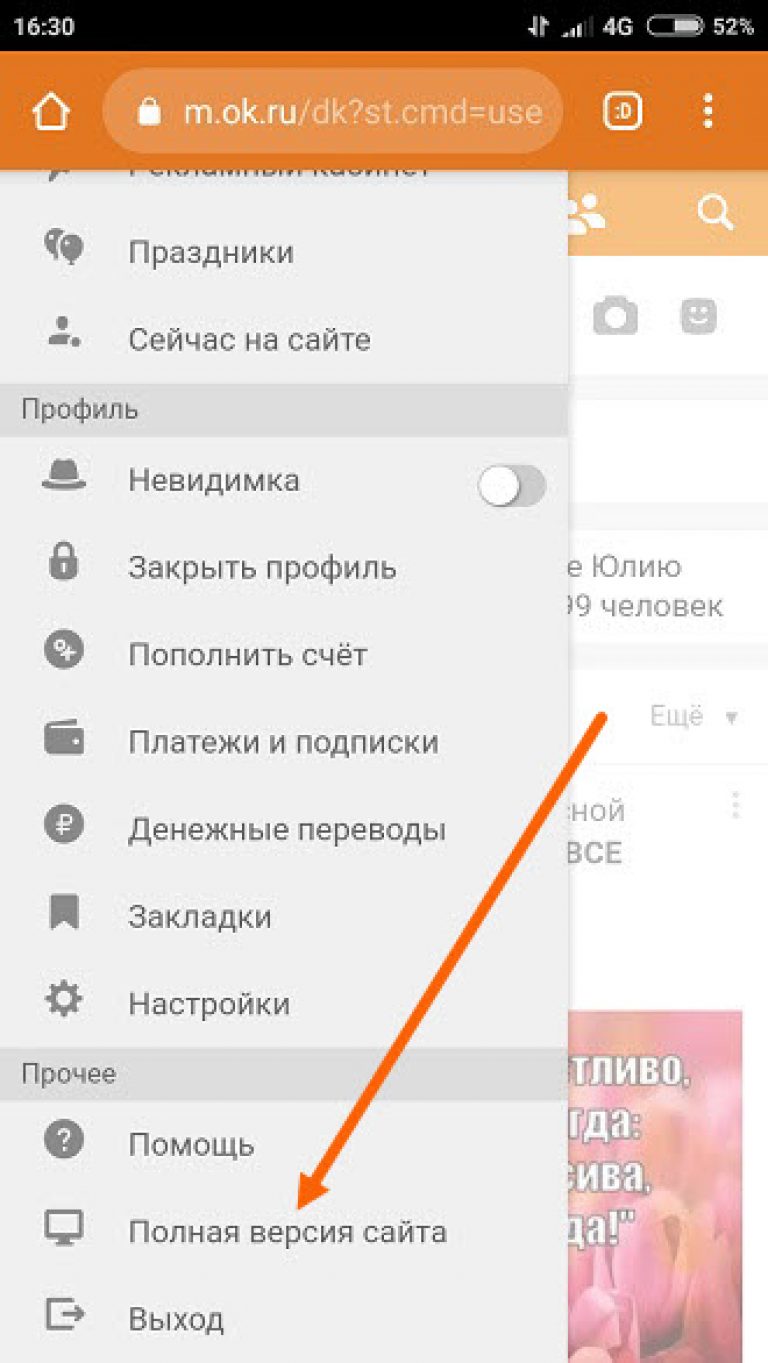 pop (0))
# 0
печать (л)
# [1, 2, 3, 4, 5, 6, 7, 8, 9]
печать (l.pop (3))
# 4
печать (л)
# [1, 2, 3, 5, 6, 7, 8, 9]
pop (0))
# 0
печать (л)
# [1, 2, 3, 4, 5, 6, 7, 8, 9]
печать (l.pop (3))
# 4
печать (л)
# [1, 2, 3, 5, 6, 7, 8, 9]
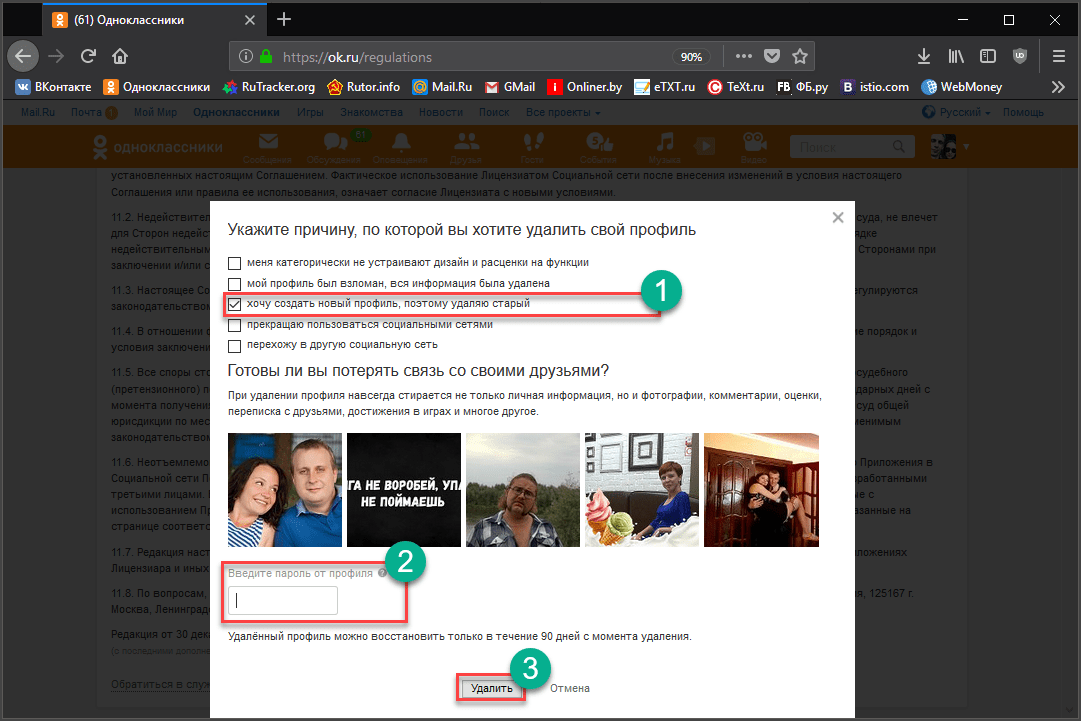 remove ('Алиса')
печать (л)
# ["Боб", "Чарли", "Боб", "Дэйв"]
remove ('Алиса')
печать (л)
# ["Боб", "Чарли", "Боб", "Дэйв"]
 Многие не могут переключиться на «Секретный чат», получают гораздо меньшую безопасность и подвергают опасности тех, с кем общаются.
Многие не могут переключиться на «Секретный чат», получают гораздо меньшую безопасность и подвергают опасности тех, с кем общаются.
 telegram.org/ auth? to = deactivate
telegram.org/ auth? to = deactivate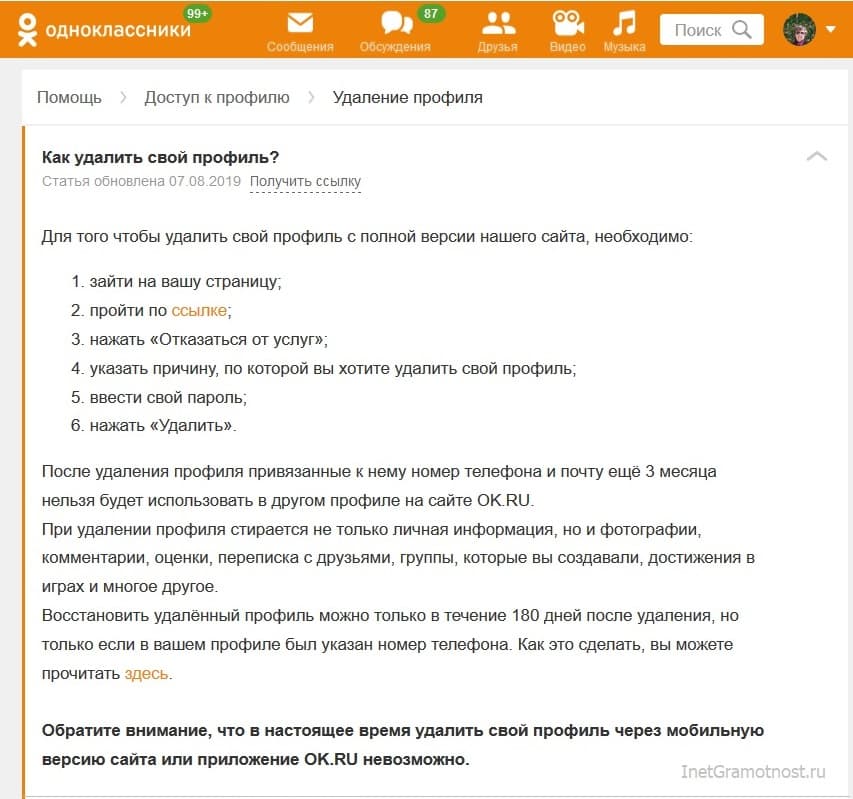
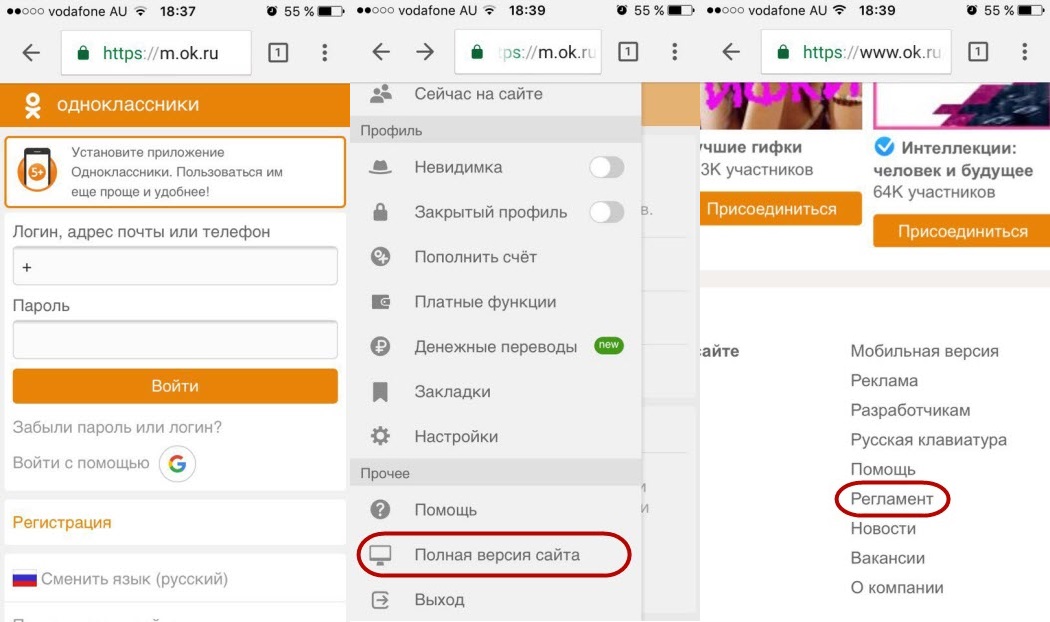
Добавить комментарий